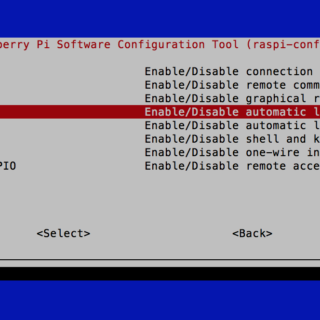このサイトではラズベリーパイが頻繁に登場します。問題なのは操作に別途モニターやキーボード、マウスが必要になることです。ラズベリーパイがせっかく小さいのに他の部分が場所をとったらあまり意味がないですよね。
自分のwindonws / mac PCからリモートアクセスして操作する方法をご紹介します。操作はPCからになりますので、ラズベリーパイ側は電源ケーブルのみという非常にすっきりしたものになります!
まずはsshを有効にしましょう。
sshというのはSecure Shellの略です。リモートで他のコンピュータにアクセスするときに使います。暗号化されているということで Secureということになっています。
sshを有効にすれば他のPCからリモートアクセスできるようになります。ですので最初のステップはsshを有効にすることになります。
rasp-configを起動します。
ラズベリーパイには設定を簡単にできるraspi-configというツールが用意されています。ターミナル画面で下記のように入力し実行しましょう。設定ファイルをいじるので管理者権限が必要になります。sudoをつけるのを忘れずにしましょう。
|
1 |
$sudo raspi-config |
すると、下記の画面になります。
次に5番のInterfacing Optionsを選びます。すると下記の画面のようにSSHという項目が現れます。tabを押すと下の<select>にカーソルが移動します。カーソルが移動したらエンターを押して設定画面に入ります。
すると下のようにSSHを有効にするかを尋ねられます。YESを押しましょう。
設定が終了すると下記の画面が表示されます。
OKを押して下さい。以上でSSHの設定は終了です。次はラズベリーパイの名前のシンプルにしてアクセスしやすくしましょう。
ラズベリーパイに名前をつけてアクセスを簡単にできるようにしましょう。
ラズベリーパイへのアクセスはsshで行うのですが、実際にはネットワーク経由であるため、ラズベリーパイの住所であるIPアドレスが必要になります。ただ、実際のIPアドレスは無機質なのと数字の羅列なのでとても覚えられません。ここではラズベリーパイの名前を変えて上げることでリモートアクセスを簡単にする方法をご紹介します。
やっぱり使うのはrasp-config
先ほどの画面のままだと思いますが、今度はHostnameを選びます。
するとまずは注意画面が出てきます。変な文字は使わないで!というメッセージです。ハイフンとa-z、0-9がOKと書いてあります。他はスペース等もダメとのことです。ここでは反骨精神は不要ですので素直に従いましょう。
名前の入力画面です。ここに好きな名前を入れましょう。私は水耕栽培用なのでvegepiという名前にしました。入力したらOKを押しましょう。
最後にFinishを押して終了します。
最後に再起動をするかを尋ねられるのでOKを押します。すると再起動が始まります。
最後にアクセスできるかを確認しましょう。
私のパソコンはmacなのですが、macのターミナルから下記を実行してみます。名前はvegepiにしたので、アクセスするときの名前はvegepi.localになります。
|
1 |
$ ssh pi@vegepi.local |
と入力します。piはユーザー名です。パスワードを聞かれるので入力します。
うまく行けば下記のようにsshで自分のラズベリーパイに入ることができます。
まとめ
ラズベリーパイでのsshを使ったリモートアクセス方法をまとめました。またラズベリーパイの名前の変更方法をまとめました。
これによりラズベリーパイにモニター、キーボード、、マウスをつけなくてもアクセスできるようになります。次回からはちょっと息抜きでLEDチカチカをご紹介しようと思います。
記事を読んでいただいてありがとうございます。この記事がいいなと思ったら下記のSNSボタンのクリックをお願いします。励みになります😁